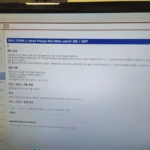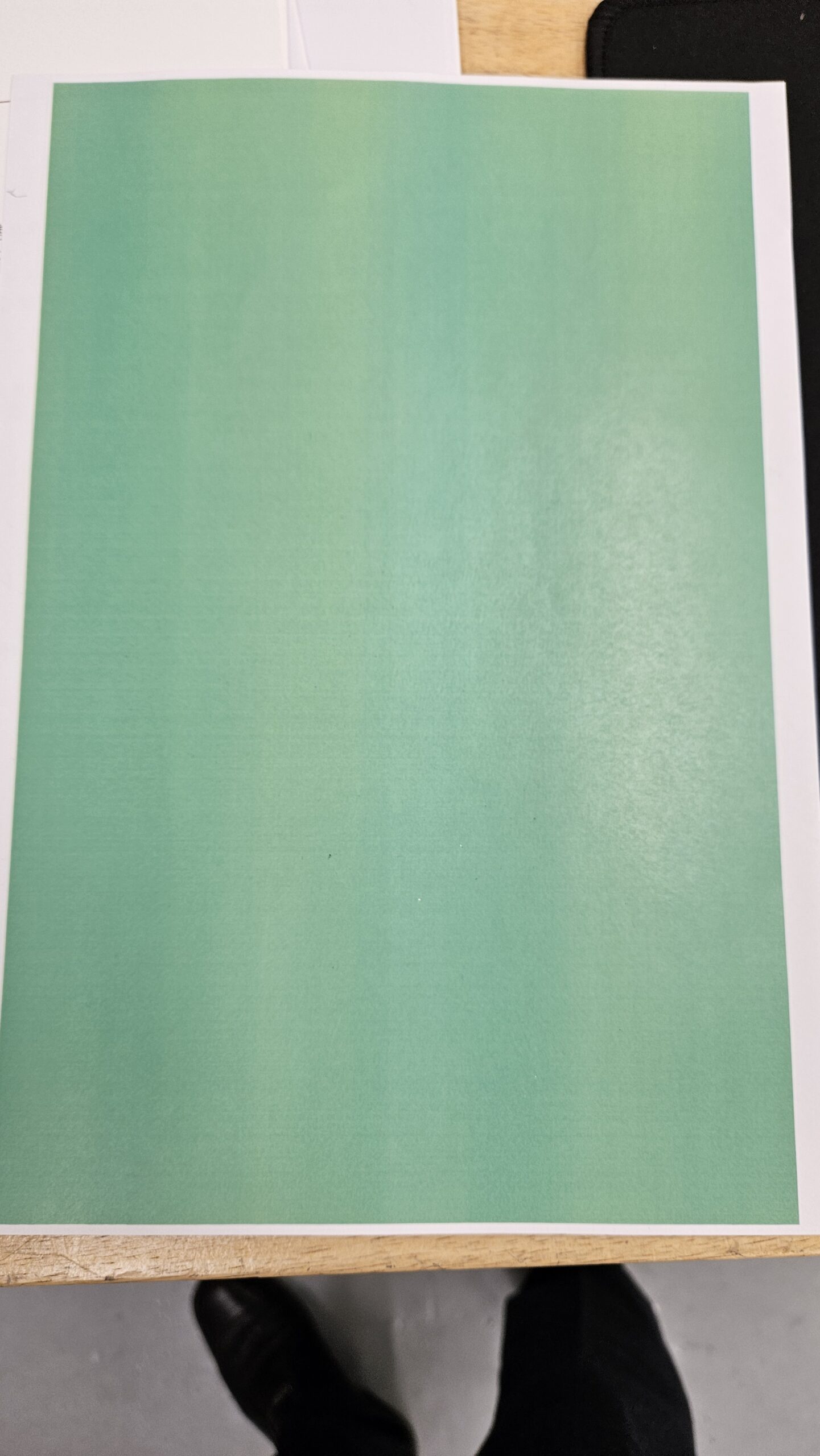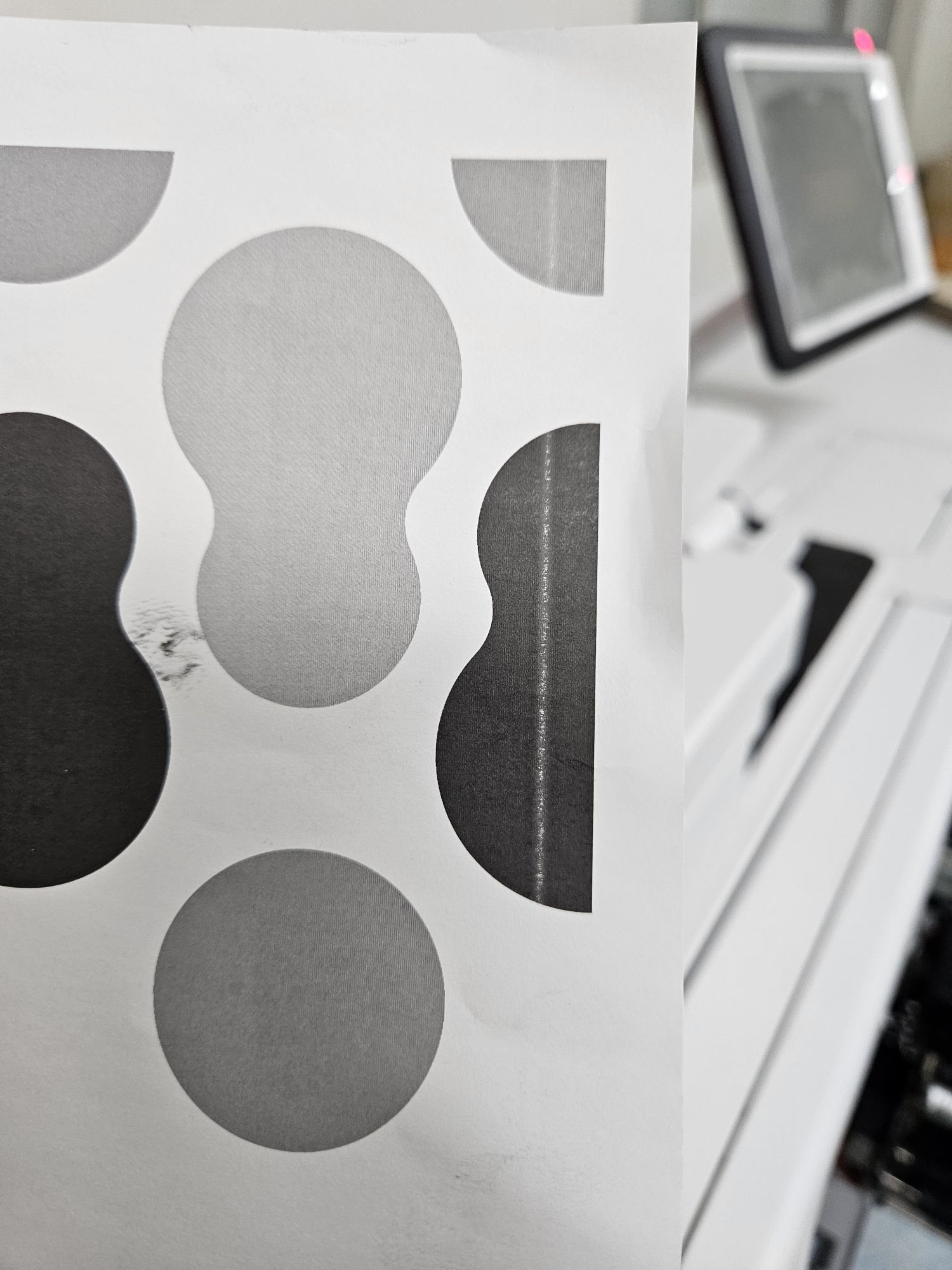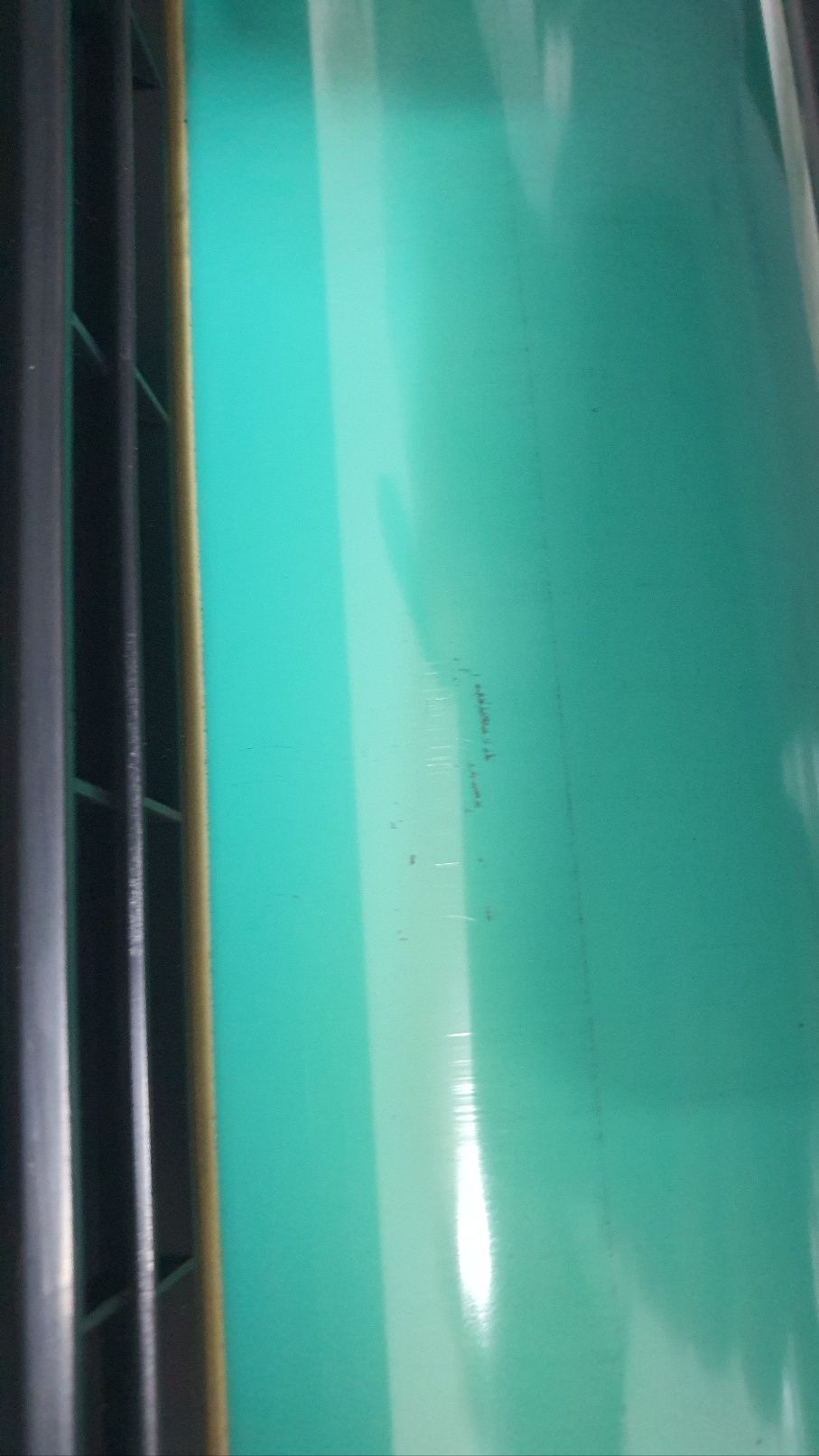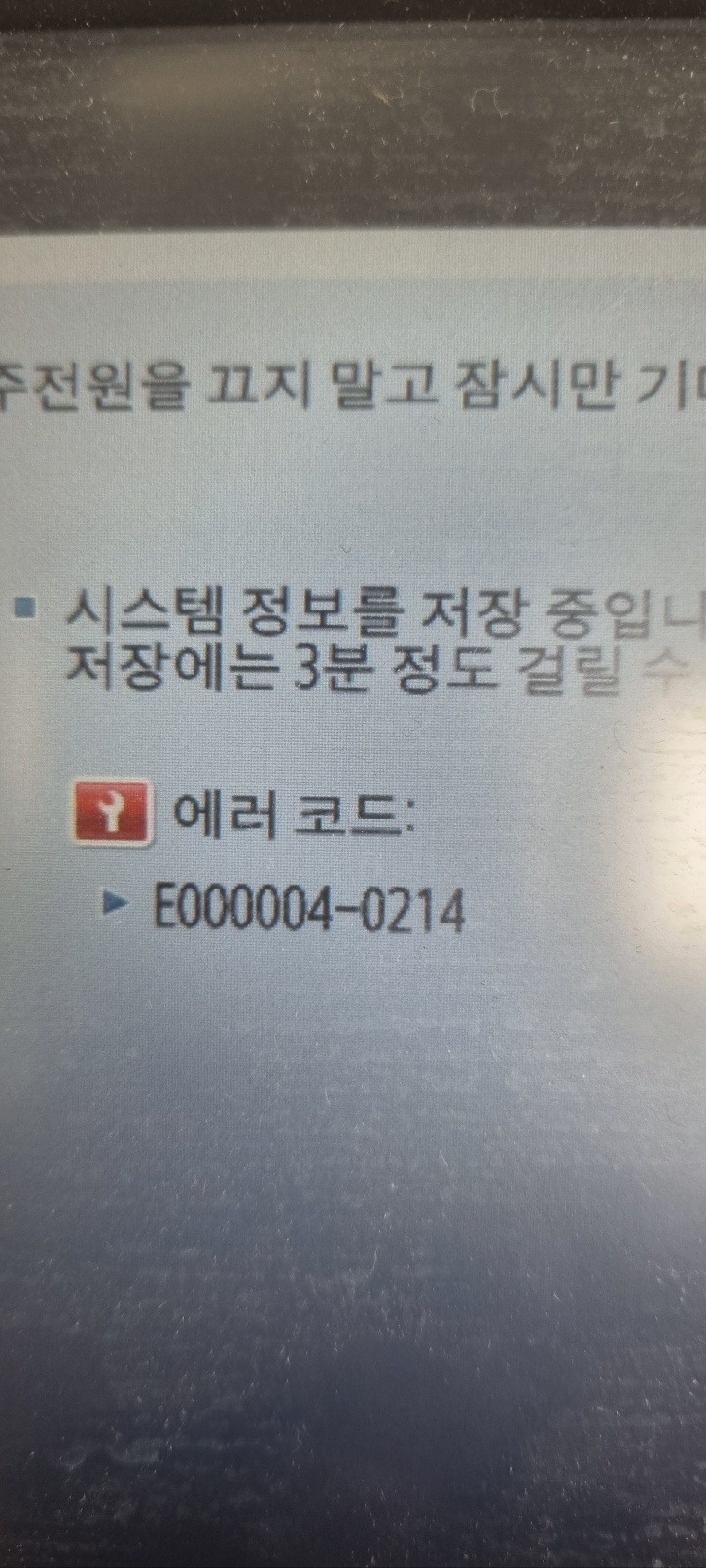흩어진 토너로 인한 이미지 더러움
[위치]
현상기
[원인]
토너 충전량 (트리 보 충전)이 낮은 수준으로 이동하면 토너가 현상 어셈블리 내부와 현상 어셈블리의 윤곽와 내부 사이에서 흩어집니다.
그 결과 축적 된 토너가 드럼에 떨어지면 흩어진 토너로 이미지가 더러워 토너가됩니다.
[질환]
개발자의 삶의 끝을 향해. 높은 환경에서.
[현장 조치]
현상 어셈블리와 드럼 유닛을 청소하여 영향을받는 색상을 찾습니다.
서비스 모드에서 현상 어셈블리 내부의 T / D 비율을 갖습니다.
- 영향을받는 색상에 대한 토너 농도 농도 보정의 상한값을 조정합니다.다음 서비스 모드 (HLMT-PTY / HLMT-PTM / HLMT-PTC / HLMT-PTK)에서 영향을받는 색상의 값을 “+3″으로 설정합니다. 기본 : 0.복사기> 조정> 밀도> HLMT-PTY복사기> 조정> 밀도> HLMT-PTM복사기> 조정> 밀도> HLMT-PTC복사기> 조정> 밀도> HLMT-PTK
- 증상이 나타난 문서를 인쇄하여 문제가 해결되었는지 확인하십시오.
- 문제가 해결 된 경우 전체 조정을 실행하십시오.
- 설정 / 등록> 조정 / 유지> 화질 조정> 자동 계조 조정> 전체 조정
- 문제가 해결되지 않은 경우 서비스 모드 (HLMT-PTY / HLMT-PTM / HLMT-PTC / HLMT-PTK)에서 영향을받는 색상의 값을 “+6″으로 설정하고 2 단계를 반복합니다. 증상이 지속되면 3 단계를 수행하십시오.
- 문제가 해결 된 경우 전체 조정을 실행하십시오.
- 서비스 모드 (HLMT-PTY / HLMT-PTM / HLMT-PTC / HLMT-PTK)에서 영향을받는 색상의 값을 여러 “0”으로 되돌리고 현상 어셈블리와 드럼 장치를 청소합니다.주의서비스 모드 (HLMT-PTY / HLMT-PTM / HLMT-PTC / HLMT-PTK)에서 설정이 클수록 캐리어 부착 (캐리어가 개발되는 증상) 때문에 덜 선호됩니다.
코팅지 뒷부분의 전사 실패
[위치]
이송 유닛
[원인]
용지 뒤쪽 가장자리가 위쪽으로 말리기 때문에 2 차 전사 닙 영역에서 ITB와 용지 사이에 갭 전압이 발생합니다.
[질환]
코팅지 인쇄시
[현장 조치]
- 사용자에게 “말림 교정”이 수행 된 용지를 사용하도록 지시하십시오. (용지를 반대 방향으로 구부려 말림을 펴십시오.)말린 용지를 사용하기 전에 펴야합니다. (컬 정도 : 일반 용지의 경우 10mm 이하; 중량 지의 경우 5mm 이하)용지 종류에 따라 용지가 공급되지 않을 수 있습니다.지속되면 다음을 실행하십시오.
- 설정 / 등록> 올바른 테일 엔드 토너 적용에서 2 차 전사 바이어스를 조정합니다.
- 서비스 모드 (IMGC-ADJ)를 “1”로 설정하십시오.복사기> 옵션> DSPLY-SW> IMGC-ADJ
- 이 증상이 발생한 용지를 선택하십시오.
- 설정 / 등록> 기본 설정> 용지 설정> 용지 종류 관리 설정> 적용 가능한 용지
- 세부 정보 / 편집> 테일 엔드 토너 적용 수정> 앞면 또는 뒷면을 선택합니다.수정 수준 : 흰 반점이 사라질 때까지 값을 점차적으로 늘립니다.수정 금액 : 흰색 점의 범위를 입력합니다 (후행 가장자리로부터의 거리 : mm).NOTE:
- “올바른 테일 엔드 토너 적용”은 복제 및 등록 된 용지에 대해서만 변경할 수 있습니다.
- “Correct Tail End Toner Application”에서 2 차 전사 바이어스의 조정이 수행됩니다.+ 방향으로 보정 수준 조정 : 약한 2 차 전송 편향 -방향으로 보정 수준 조정 : 2 차 전송 바이어스 강화